watchOS, Apple Saatiniz için oldukça akıllı bir Akıllı Yığın sunar. Widget koleksiyonu, Dijital Taç ile kaydırıldığında açılır ve gün boyu sizin için önemli bilgileri gösterir. Ancak bazen, özellikle Canlı Aktiviteler söz konusu olduğunda, bu özellikler biraz fazla dikkat çekici olabilir.
Apple Saatinizde Canlı Aktivitelerden Nasıl Kurtulursunuz?
Muhtemelen şu senaryoya aşinasınızdır: Dikkatle özelleştirilmiş saat yüzünüzü görmek için bileğinizi kaldırırsınız, ancak Apple TV izlerken medya oynatma kontrolleriyle karşılaşırsınız veya ilgilenmediğiniz bir teslimat izleme ekranı görünür. Akıllı Yığın’daki Canlı Aktiviteler yararlı olabilir, ancak bunların ekranınızı otomatik olarak ele geçirmesi her zaman ideal değildir. Kontrolü geri almak için şu adımları izleyebilirsiniz:
- Apple Saatinizin Ayarlar bölümünü açın.
- Akıllı Yığın seçeneğine dokunun.
- Canlı Aktiviteler seçeneğini seçin.
- Yanındaki anahtarı kapatarak Auto-Çıkış Tarihi Canlı Aktiviteler seçeneğini devre dışı bırakın.

Bu ayarı devre dışı bıraktığınızda, Canlı Aktiviteler Akıllı Yığın’da hala mevcut olacaktır, ancak artık bunları görmek için yalnızca manuel olarak kaydırmanız gerekebilir; otomatik olarak açılan pencerelerde görünmeyecekler.
Canlı Aktiviteleri Daha Detaylı Kontrol Etme
Daha fazla kontrol istiyorsanız, watchOS size bu imkanı da sunuyor. Aynı ayarlar ekranında, hangi Apple uygulamalarının Canlı Aktiviteleri görüntüleyeceğini seçebilirsiniz. Ayrıca, iPhone’unuzdaki Watch uygulamasını kullanarak, üçüncü taraf uygulamalar için de Canlı Aktiviteler ayarlarını yönetebilirsiniz. Bu özellik, önemsiz aktivitelerin saat yüzünüzü kesintiye uğratmasını engellerken, önemli bildirimleri almanızı sağlar.
Medya Kontrollerinden Rahatsız Oluyorsanız
Profesyonele ipucu: Eğer sizi rahatsız eden şey sadece kalıcı medya kontrolleriyse, şu adımları izleyebilirsiniz: Ayarlar menüsünde Medya Uygulamaları seçeneğine gidin ve Canlı Aktiviteler özelliğini kapatın. Alternatif olarak, “Auto-Çıkış Tarihi” altında “Kapalı” seçeneğini işaretleyerek daha odaklı bir saat yüzü deneyimi elde edebilirsiniz.
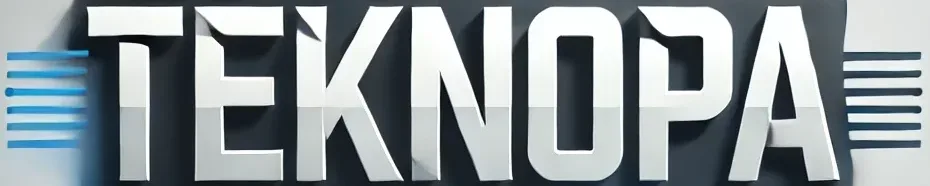

Казино Клубника: как начать и успешно играть в онлайн-игры